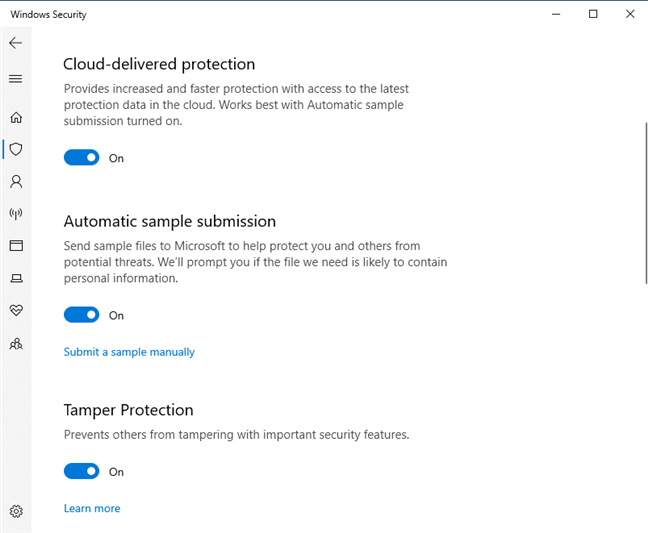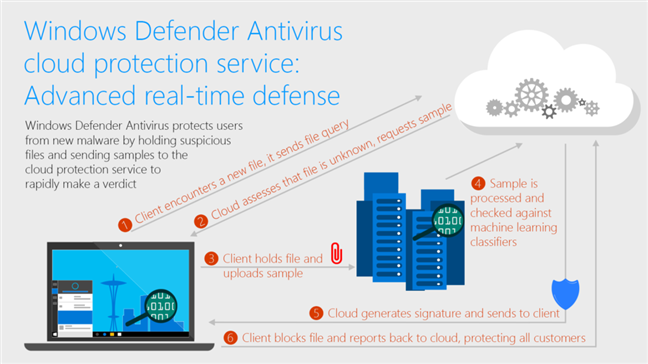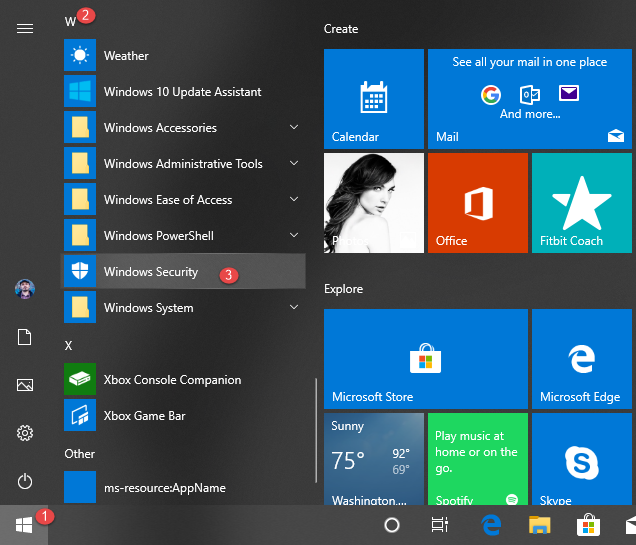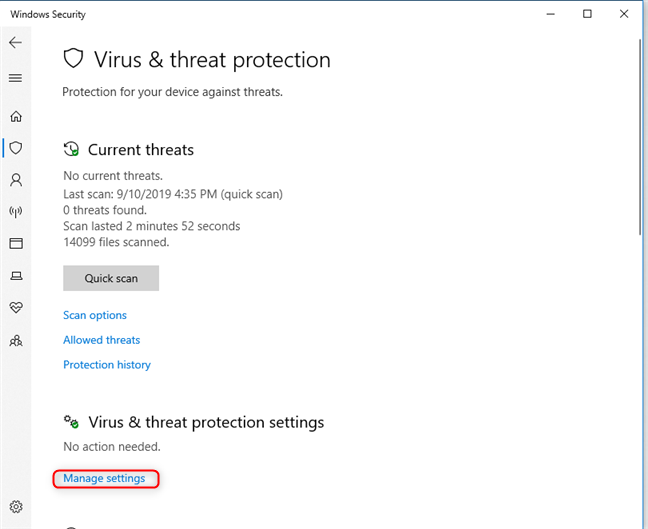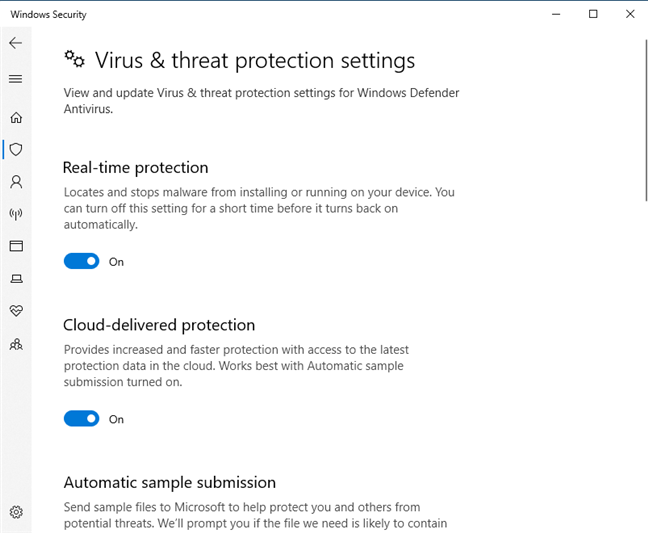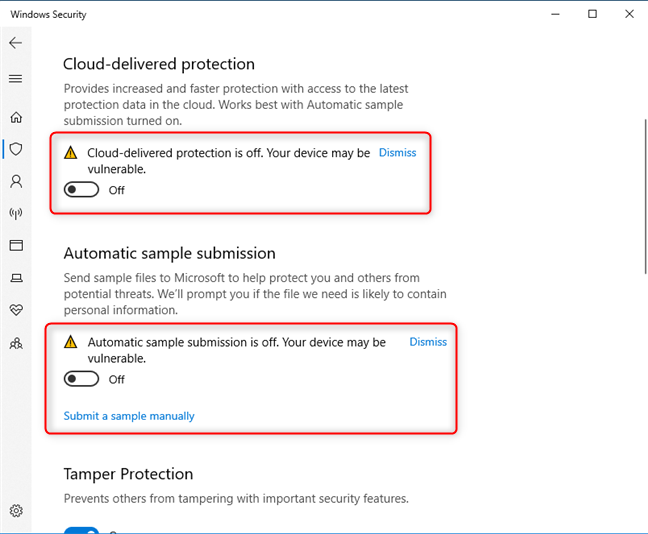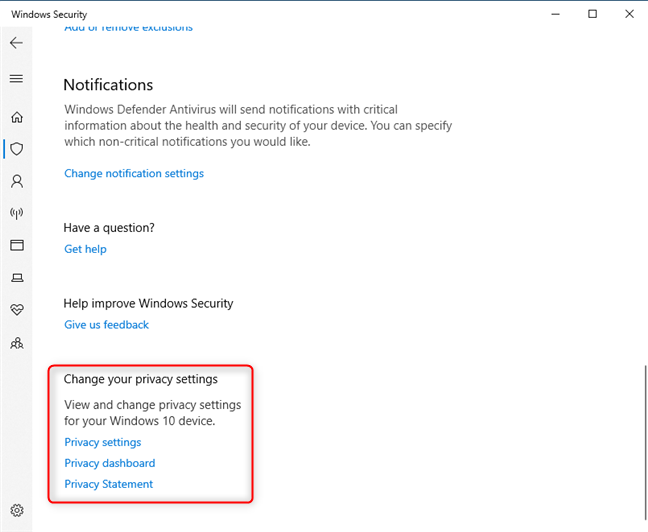Windows Defender Antivirus di Windows 10 ha un paio di eccellenti funzionalità di protezione, alcune delle quali sono fraintese. Due di questi sono denominati Protezione fornita dal cloud e Invio automatico dei campioni e funzionano in tandem. Con il loro aiuto, ottieni una protezione efficiente contro le minacce sconosciute che non sono state ancora scoperte su altri computer. Se stai pensando di disabilitarli, o vuoi sapere cosa fanno per decidere se mantenerli abilitati, leggi questo articolo:
Contenuti
- Che cos'è la protezione fornita dal cloud in Windows 10?
- Passaggio 1. Apri l'app Sicurezza di Windows
- Passaggio 2. Apri le impostazioni di Protezione da virus e minacce
- Passaggio 3. Abilita o disabilita la protezione fornita dal cloud e l'invio automatico del campione
- Hai disabilitato la protezione fornita dal cloud e l'invio automatico dei campioni?
NOTA: le funzionalità condivise in questo articolo sono state introdotte per la prima volta in Windows 10 con Anniversary Update . Tuttavia, alcune cose sono cambiate con gli ultimi aggiornamenti e abbiamo aggiornato l'articolo di conseguenza.
Che cos'è la protezione fornita dal cloud in Windows 10?
Secondo Microsoft, "circa il 96% di tutti i file malware rilevati e bloccati da Windows Defender Antivirus vengono osservati solo una volta su un singolo computer, dimostrando la natura polimorfica e mirata degli attacchi moderni e lo stato frammentato del panorama delle minacce. Quindi, il blocco il malware a prima vista è una capacità di protezione fondamentale."
La funzionalità di protezione fornita dal cloud di Windows 10 consente a Windows Defender Antivirus di bloccare a prima vista la maggior parte delle minacce nuove e mai viste prima. Quando Windows Defender Antivirus necessita di informazioni aggiuntive per verificare l'intento di un file sospetto, invia alcuni metadati al servizio di protezione cloud creato da Microsoft, che può determinare se il file è sicuro o dannoso in pochi millisecondi.
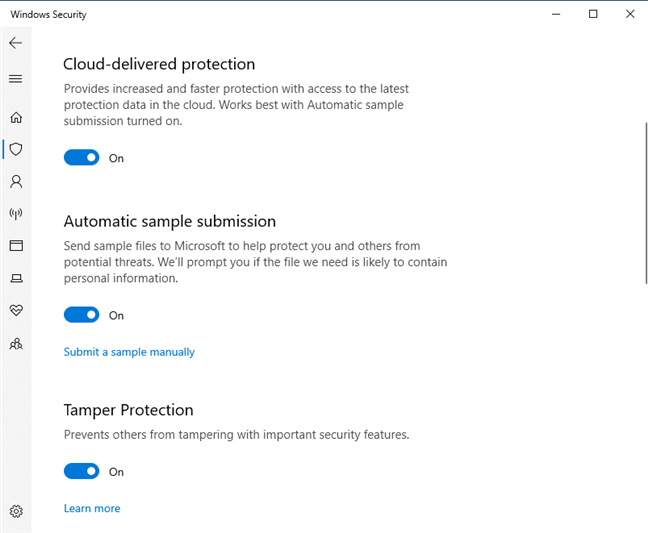
Protezione fornita dal cloud e invio automatico dei campioni
Quando il servizio di protezione fornito dal cloud di Windows Defender Antivirus non è in grado di raggiungere un verdetto conclusivo, può richiedere il potenziale campione di malware per un'ulteriore ispezione. Se l' invio automatico del campione è abilitato, Windows Defender Antivirus carica i file sospetti che trova nel servizio di protezione cloud, per un'analisi rapida. In attesa di un verdetto, Windows Defender Antivirus mantiene un blocco su quei file, prevenendo possibili comportamenti dannosi. L' antivirus Windows Defenderquindi interviene in base alla decisione ricevuta dal servizio di protezione fornito dal cloud. Ad esempio, se il servizio di protezione cloud determina un file come dannoso, ne blocca l'esecuzione, fornendo una protezione immediata. Per impostazione predefinita, Windows Defender Antivirus è impostato per attendere fino a 10 secondi per ricevere risposta dal servizio di protezione cloud prima di consentire l'esecuzione di file sospetti.
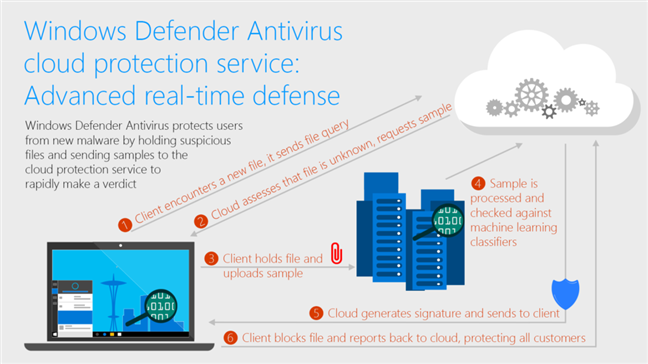
Fonte: Microsoft - Come funziona il servizio di protezione fornito dal cloud
Pertanto, se si desidera che la protezione fornita dal cloud funzioni al massimo delle potenzialità, è necessario attivare anche la funzionalità di invio automatico dei campioni di Windows Defender Antivirus .
Se vuoi saperne di più sui dettagli su questo argomento, ti consigliamo di leggere il servizio di protezione cloud di Windows Defender Antivirus: difesa avanzata in tempo reale contro malware mai visto prima .
Passaggio 1. Apri l'app Sicurezza di Windows
Per abilitare o disabilitare la protezione fornita dal cloud e le funzionalità di invio automatico dei campioni di Windows Defender Antivirus , la prima cosa che devi fare è aprire l' app Sicurezza di Windows . Un modo semplice per farlo è fare clic o toccare il collegamento Sicurezza di Windows dal menu Start , nell'elenco delle app.
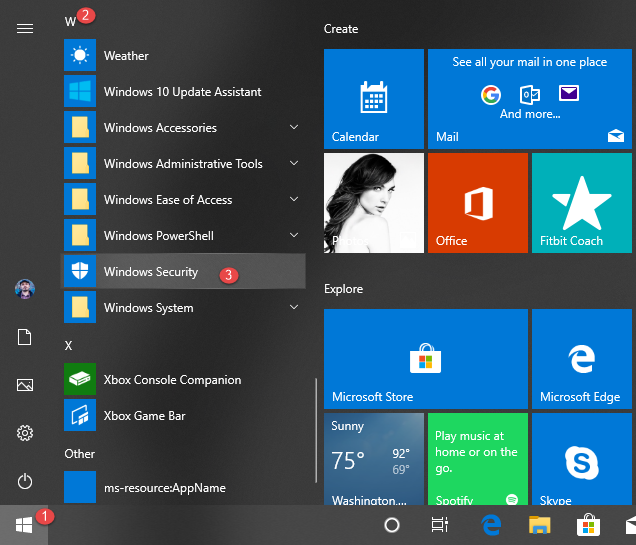
Il collegamento alla sicurezza di Windows dal menu Start
Passaggio 2. Apri le impostazioni di Protezione da virus e minacce
Nell'app Sicurezza di Windows , tocca o fai clic su Protezione da virus e minacce .

Le impostazioni di Protezione da virus e minacce
Scorri verso il basso fino a trovare la sezione denominata "Impostazioni di protezione da virus e minacce". In esso, dovresti vedere un link chiamato "Gestisci impostazioni". Fare clic o toccarlo.
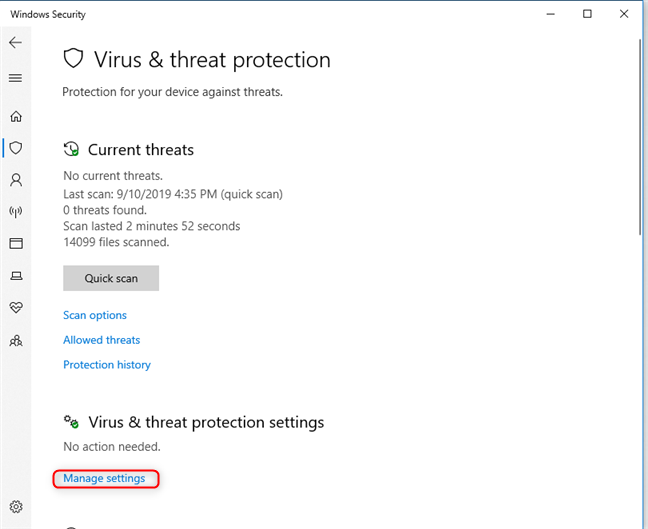
Il collegamento Gestisci impostazioni da Sicurezza di Windows
Passaggio 3. Abilita o disabilita la protezione fornita dal cloud e l'invio automatico del campione
Nell'elenco delle " Impostazioni di protezione da virus e minacce " sono disponibili diverse opzioni che puoi utilizzare per attivare e disattivare le varie funzionalità di protezione di Windows Defender Antivirus .
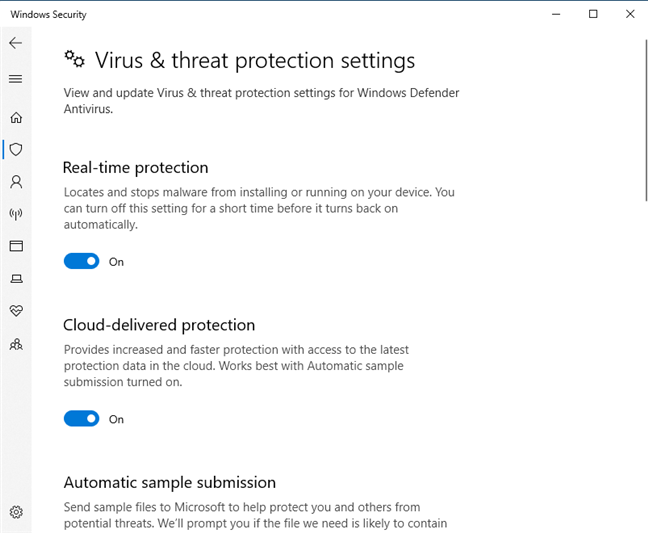
Gli interruttori per attivare e disattivare le funzionalità di Windows Defender Antivirus
La "Protezione fornita dal cloud" dovrebbe essere attivata per impostazione predefinita perché "fornisce una protezione maggiore e più rapida con l'accesso ai dati di protezione più recenti nel cloud". Afferma inoltre che "funziona al meglio con l'invio automatico dei campioni attivato", che invia campioni di file sospetti a Microsoft senza chiederti di farlo. Se non si desidera che Windows Defender Antivirus comunichi con l'infrastruttura basata su cloud di Microsoft e non riceva e non invii mai dati da essa, impostare le opzioni per la protezione fornita dal cloud e per l' invio automatico di campioni su Off.
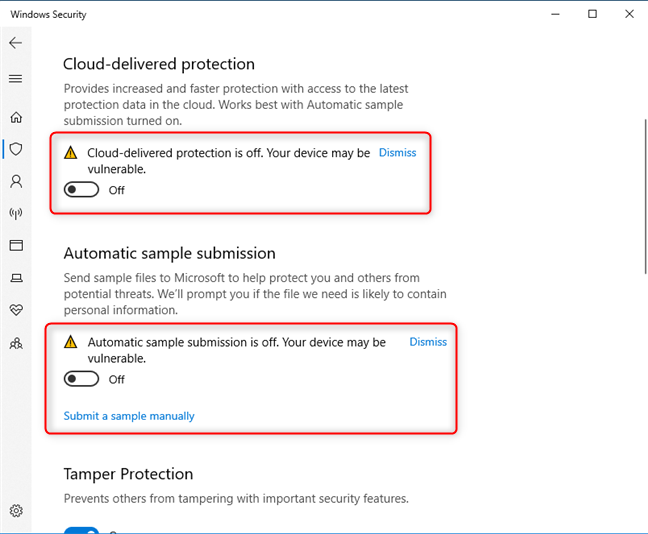
Disabilitazione della protezione fornita dal cloud e dell'invio automatico del campione
Dopo averlo fatto, Sicurezza di Windows dice che "La protezione fornita dal cloud è disattivata. Il tuo dispositivo potrebbe essere vulnerabile" e che "L'invio automatico del campione è disattivato. Il tuo dispositivo potrebbe essere vulnerabile". Entrambe le affermazioni sono corrette e non consigliamo di disabilitare queste funzionalità, poiché riducono l'efficacia della protezione antivirus che ottieni in Windows 10.
NOTA: se vuoi trovare maggiori dettagli su quali informazioni vengono inviate a Microsoft e su come vengono utilizzate, fai clic o tocca il collegamento "Informativa sulla privacy" che si trova in fondo all'elenco con le impostazioni.
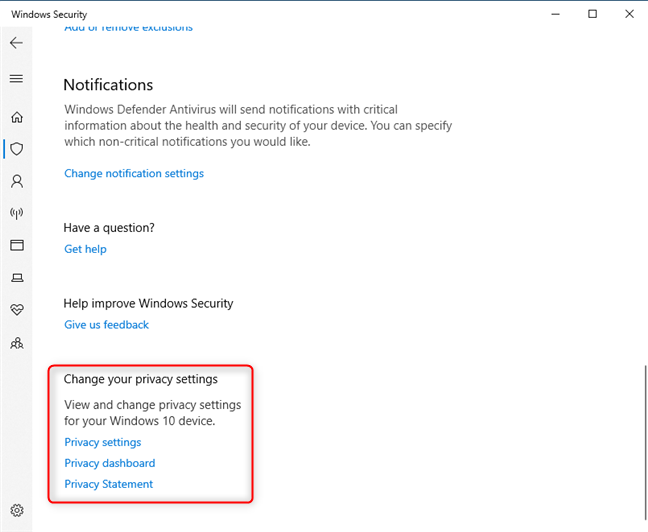
Le impostazioni sulla privacy da Sicurezza di Windows
Hai disabilitato la protezione fornita dal cloud e l'invio automatico dei campioni?
Ci auguriamo che questa guida ti abbia aiutato a comprendere meglio queste funzionalità di protezione incluse in Windows 10 e Windows Defender Antivirus . Prima di chiudere, comunicaci se hai deciso di disabilitare la protezione fornita dal cloud e l' invio automatico dei campioni o se li hai tenuti attivati. Commenta qui sotto e discutiamo.